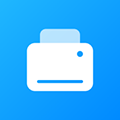
小米打印
版本:3.1.304 大小:64.96M
类别:便捷生活更新:2024/01/24
手游分类应用分类
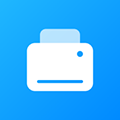
版本:3.1.304 大小:64.96M
类别:便捷生活更新:2024/01/24
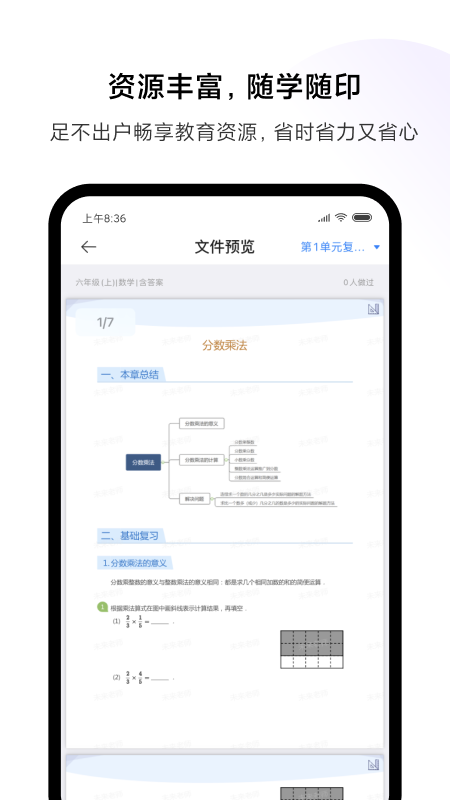
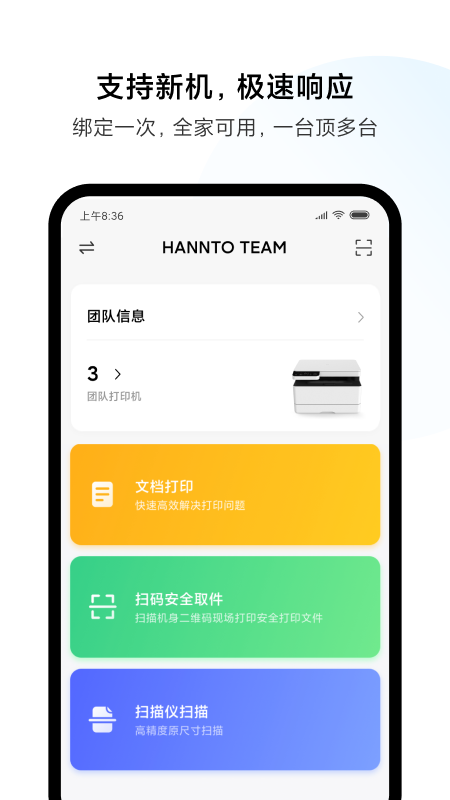
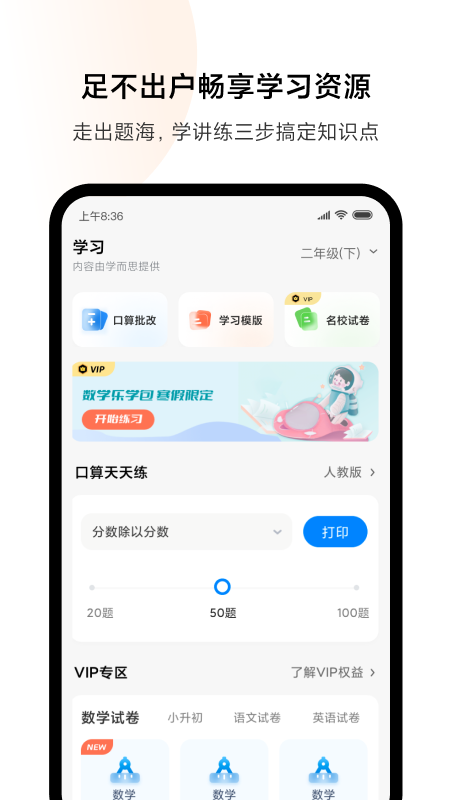
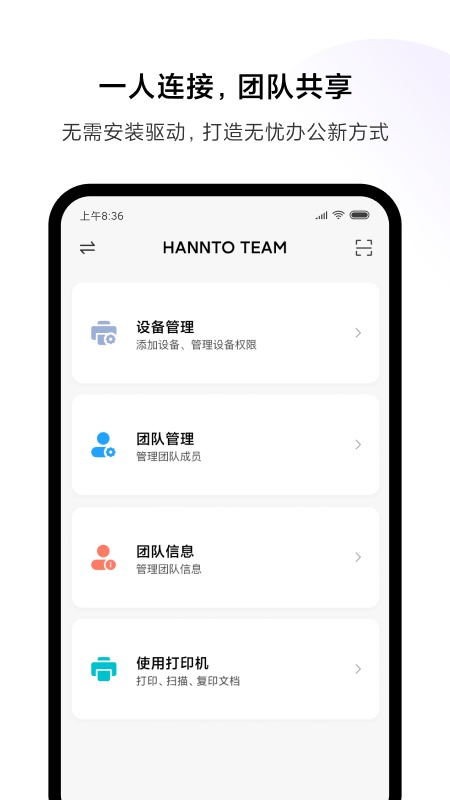
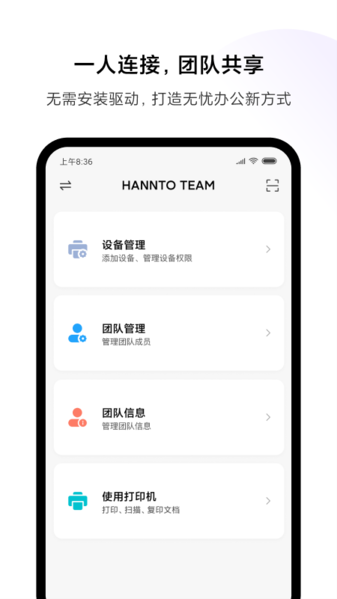
小米打印app是一款智能打印机手机助手,许多用户可能熟悉小米商店中提供的办公设备。小米打印app下载安装专为配合打印机使用,能够帮助用户将手机与打印机连接,实现诸如手机控制设置等功能服务。小米打印软件下载效果相当出色,用户能够轻松地进行所需参数的简单设置。
1、长按打印机电源键约6秒钟,使打印机进入配网状态。
2、打开手机蓝牙并确保定位功能已开启。
3、启动小米打印机,然后点击屏幕右上角的+按钮。
4、在小米打印机中搜索并选择打印机。
5、点击下一步,在弹出的窗口中输入要连接到的Wi-Fi网络的名称和密码。
6、点击连接,完成打印机与Wi-Fi网络的绑定。
一、小米打印机
1、安装并打开小米打印机。
2、在app页面右上角点击【+】按钮添加小米打印机。
3、长按小米打印机的电源键开启WiFi功能,然后在手机上根据页面提示选择WiFi账号和密码完成配对。
4、将电脑连接到同一个WiFi网络中。
5、在小米打印机中选择“小米米家照片打印机”,然后选择“照片打印”或“证件照打印”。
6、设置打印数量后,即可开始打印。
二、微信小程序
1、打开微信,使用“扫一扫”功能扫描纸盒内测的微信小程序码。
2、微信会显示相应的微信小程序页面,使用小米账号登录。
3、在微信小程序中选择“照片打印”或“文档打印”等打印方式。
4、设置打印数量后,开始打印。
三、电脑设置
1、在电脑上按下Win+S组合键,输入“控制面板”并点击进入。
2、在控制面板中点击“设备和打印机”。
3、在设备和打印机窗口中找到并点击小米打印机以尝试连接。
1、检查打印机状态
2、检查打印队列
3、更新打印机驱动程序
4、通过打印机操作取消任务
5、通过电脑控制面板取消打印任务
6、通过电脑任务栏或通知区域取消打印任务
7、联系客服解决问题
1、检查电脑系统
2、检查打印机驱动
3、检查打印机连接
4、清理打印机
5、检查打印队列
6、检查打印机状态
7、兼容性问题
1、确保打印机已经通电并且处于开机状态。
2、找到打印机的出纸托盘和墨盒门,并将它们打开。
3、将旧墨盒从打印机中取出,注意不要损坏任何部件。
4、安装新墨盒
- 对于彩色墨盒,将其安装在左侧墨盒架。
- 对于黑色墨盒,则安装到右侧墨盒架。
- 新墨盒通常带有保护膜,需要将其撕掉后再安装。
- 安装时应确保金属触点正确对接并对齐。
5、安装完成后,关闭墨盒门。
6、为了确保墨盒安装成功并且打印机功能正常,可以进行一次测试打印。
7、确保打印机已经联网,并通过小米打印机进行必要的配置和校准。
1、在手机应用商店中搜索小米打印机,下载并安装该应用程序。
2、在打印机上按下电源按钮,打开小米打印机。
3、确保打印机已经连接到WiFi网络。如果打印机未连接,请按照说明书中的指示进行设置。
4、打开小米打印机,然后点击“连接打印机”。在弹出的对话框中选择“通过WiFi连接打印机”。
5、在WiFi列表中选择您的小米打印机,然后输入WiFi密码。
6、一旦连接成功,您可以在小米打印应用程序中查看和管理打印机
v4.0.214:
修复一些已知问题
优化文档打印功能
v4.0.110:
修复部分已知问题
v4.0.026:
1. 新增图片文档
2. 新增模板库
3. 新增我的设备
4. 优化首页结构
5. 优化打印设置
v3.1.508:
修复一些已知问题
v3.1.212:
1. 支持新款激光打印机使用
2. 上新“试卷还原”功能
3. 修复一些已知问题
需要联网无广告官方版
福利推荐
最新发布

忆梦软件合集
忆梦软件是款减少操作卡顿的辅助资源客户端,忆梦软件在线版了解到当下最热门火爆的软件,不同的类型分类十分的准确,有需要的小伙伴们就赶快拿起手机前来了解忆梦软件正式版下载哦!

七彩天气软件
出行旅游 | 2025-04-04
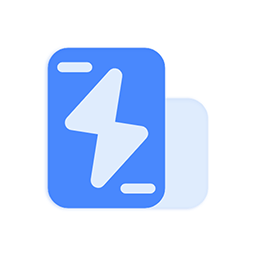
克隆传输换机永久下载
克隆传输换机是一款好用的系统工具软件,软件的功能是非常丰富的,有多种不同的功能,可以满足不同用户的不同需求,该软件的理念为提高效率创造便捷,需要的用户快来安装下载吧!克隆传输换机是一款非常好用的软件,你能在这里将原先旧手机内的联系人、短信、照片、音乐、视频、应用等一键迁移到新的手机,只需要简单的四个步骤便能一键传输完毕。

格式工厂转换器
实用工具 | 2025-04-04
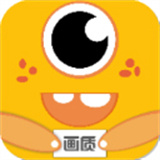
画质怪兽2025最新版
游戏辅助 | 2025-04-04